如图23-8所示的工作表是一张已经分别按行和列方向设置了分类求和公式的数据表,在使用分级显示功能时,系统会从汇总公式中自动地判别出分级的位置,从而可以自动生成分级显示的样式。
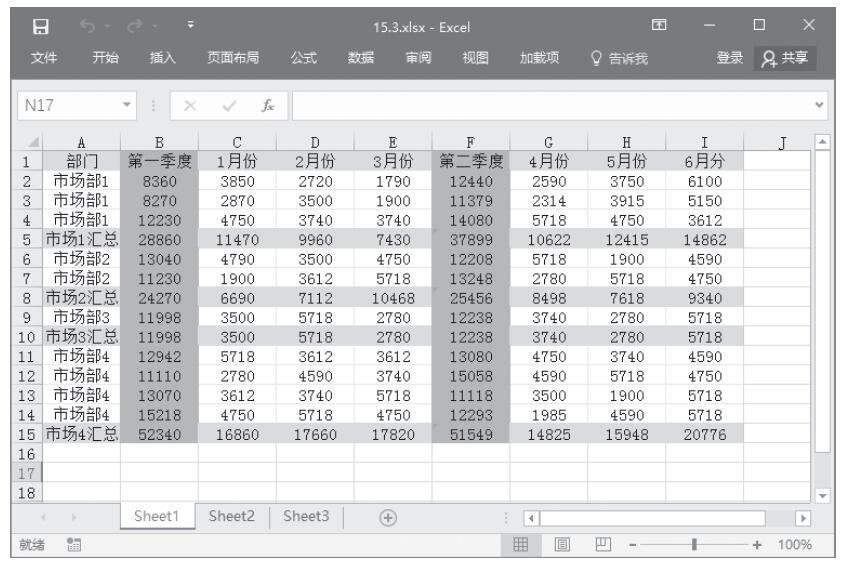
图23-8 目标数据
自动创建分级显示的具体操作步骤如下。
步骤1:选择数据区域中的任意单元格。
步骤2:选择“数据”选项卡“分级显示”单元组中的“创建组”下方的按钮,从弹出的菜单中选择“自动建立分组显示”命令。
此时在原工作表的行标签左侧和列标签上方分别显示出了分组显示符和标识线,如图23-9所示。
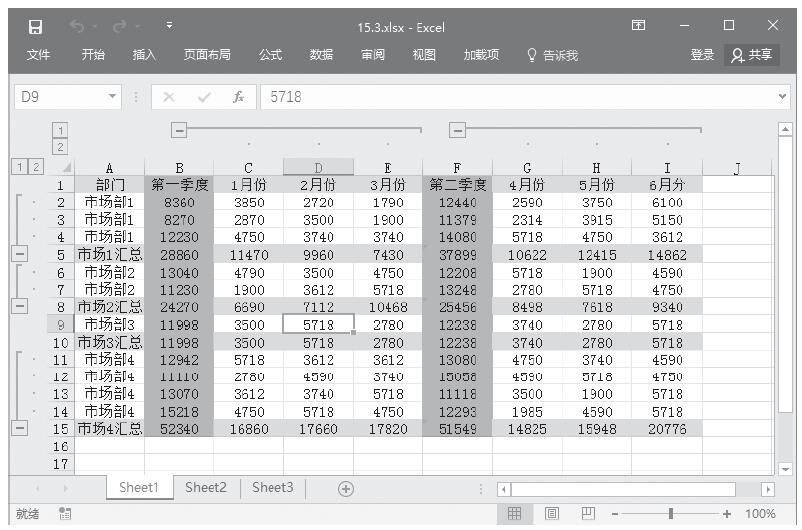
图23-9 自动生成分组显示
除了使用以上操作方法外,还可以按快捷键“Ctrl+8”,弹出如图23-10所示的对话框,单击“确定”按钮,也可以快速地自动创建分级显示。
在图23-9中第10行“市场3汇总”并没有和其他的行一样自动生成了2级显示,这是因为该行的公式只引用了上面的单独一行,因此不能自动生成相应的分级显示,这时则需要用户通过手的方式修改“市场3汇总”的分级显示。
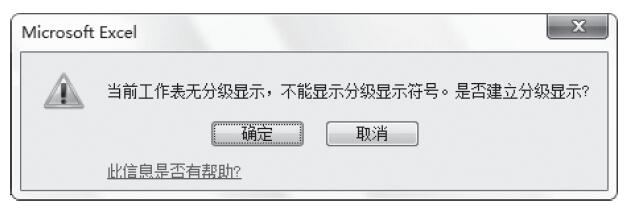
图23-10 警告对话框
步骤3:选中第9行,选择“数据”选项卡“分级显示”单元组中的“创建组”按钮,此时就建立了2级分级显示,如图23-11所示。
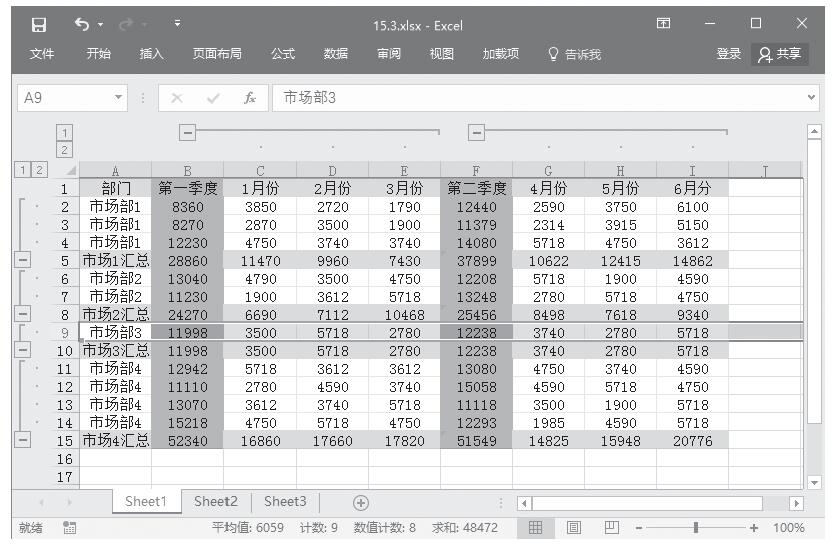
图23-11 手动修改分级显示的结果
提示:1)分级设置的公式必须包含数据区域引用。
2)公式所引用的数据区域必须在一行或一列数据数据区域以上。